Podstawowe informacje o metodzie płatności Apple Pay
Apple Pay to metoda płatności dla użytkowników urządzeń Apple takich jak: iPhone, iPad, Mac, Apple Watch (szczegółowa lista urządzeń znajduje się na stronie: Kompatybilne urządzenia z Apple Pay). Jest popularna z uwagi na wygodne, błyskawiczne i bezpieczne uiszczanie opłaty za zakupy, zwłaszcza na urządzeniach mobilnych. Aby użytkownik Apple mógł płacić za zakupy za pomocą Apple Pay w Twoim sklepie, musi samodzielnie aktywować ten sposób płatności na swoim urządzeniu (koncie Apple). Więcej informacji na temat Apple Pay znajdziesz na oficjalnej stronie Apple.
Oprogramowanie Shoper pozwala na przyjmowanie płatności Apple Pay w ramach Shoper Płatności (Autopay oraz Przelewy24).
Z uwagi na fakt, że usługa dedykowana jest tylko użytkownikom Apple, Apple Pay jest widoczne na stronie sklepu tylko na urządzeniach Apple i tylko w najnowszej wersji przeglądarki Safari.
Płatność Apple Pay nie wymaga osobnego procesu aktywacji, jednak aby była wyświetlana musisz mieć aktywną płatność kartami płatniczymi w ramach Shoper Płatności. Jeżeli jeszcze nie posiadasz Shoper Płatności wraz z kartami, uruchom je zgodnie z tą instrukcją: Konfiguracja systemu płatności elektronicznych.
WAŻNE! Jeżeli posiadasz aktywną płatność kartami w ramach Shoper Płatności, Apple Pay będzie widoczne na urządzeniach Apple bez konieczności podejmowania dodatkowych kroków.
Jak wygląda proces zakupowy z użyciem metody płatności Apple Pay?
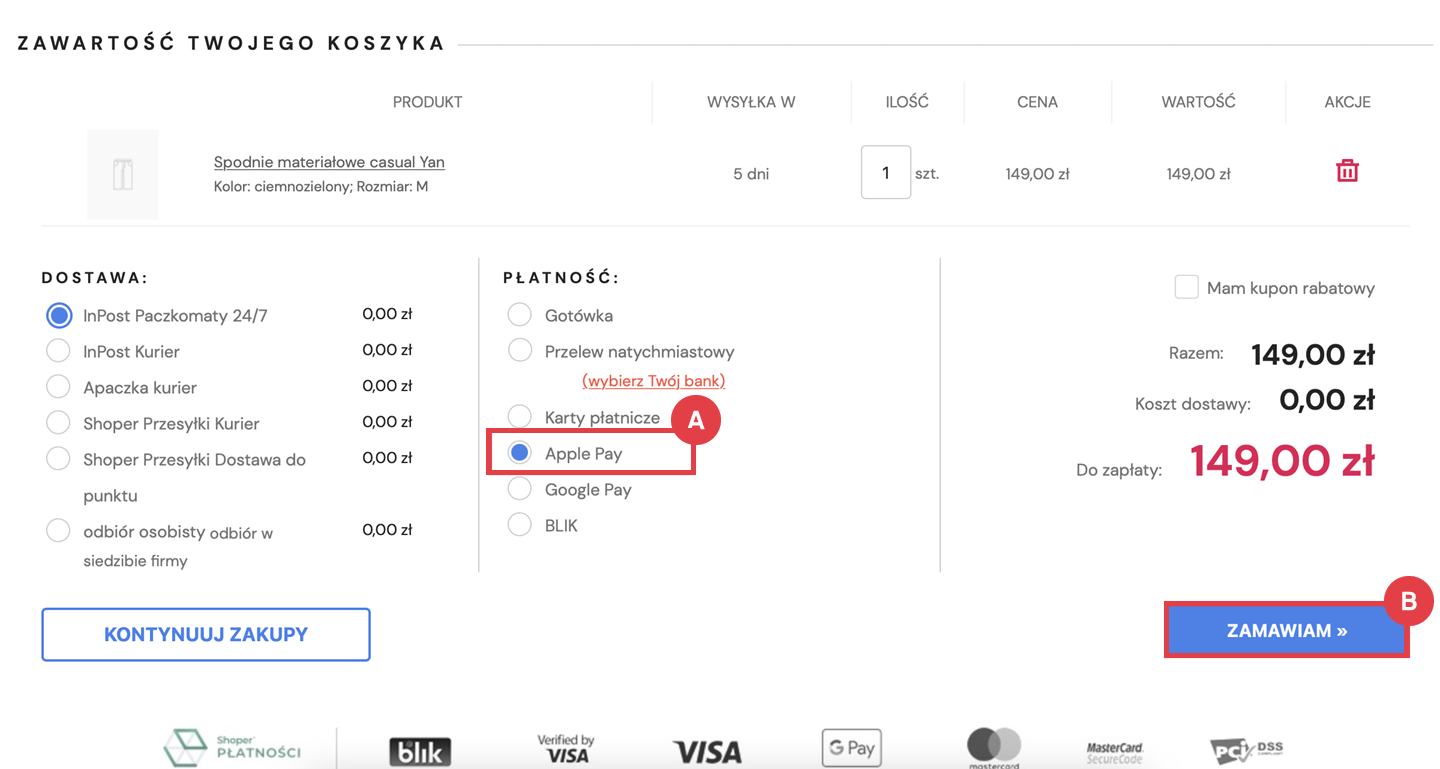
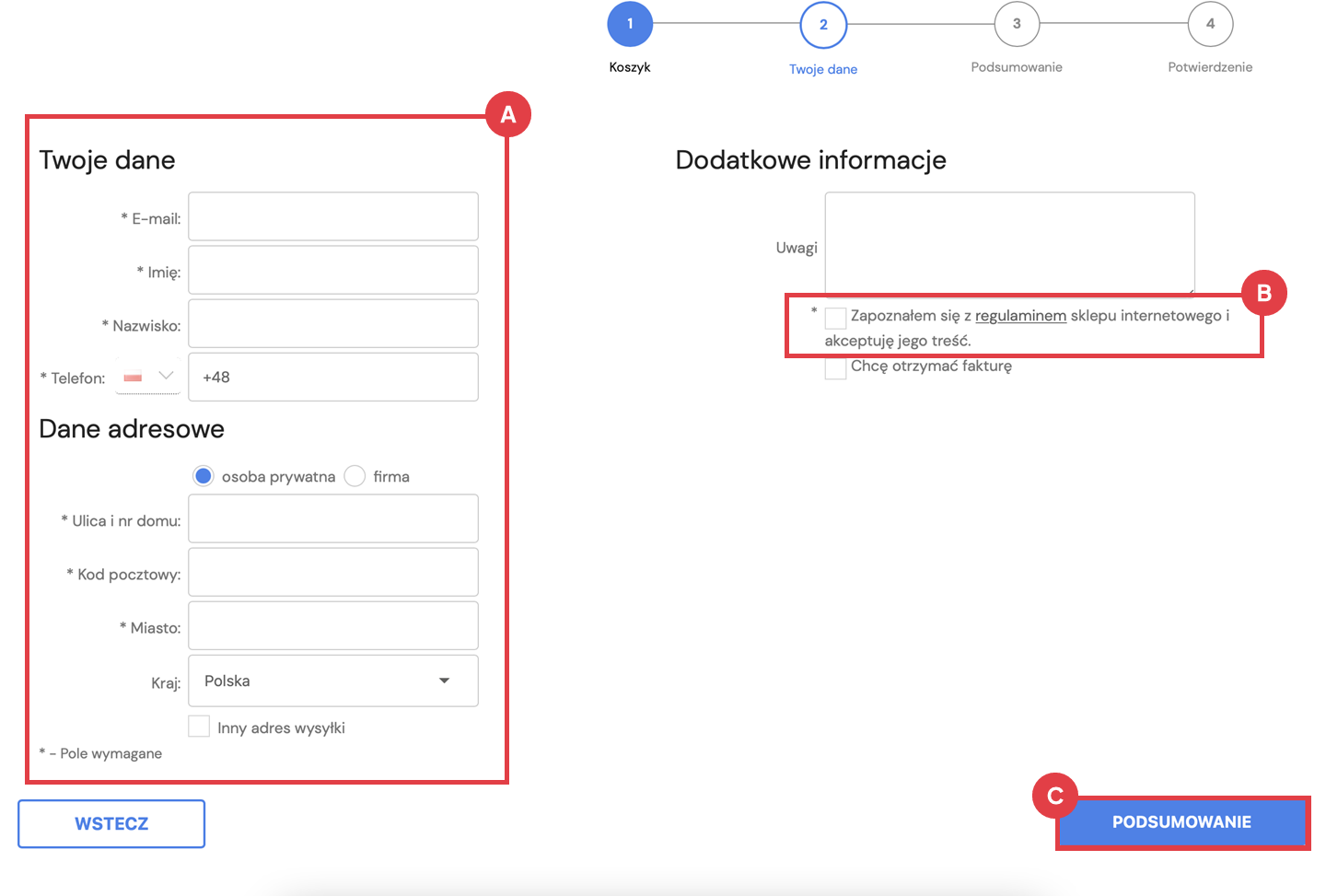
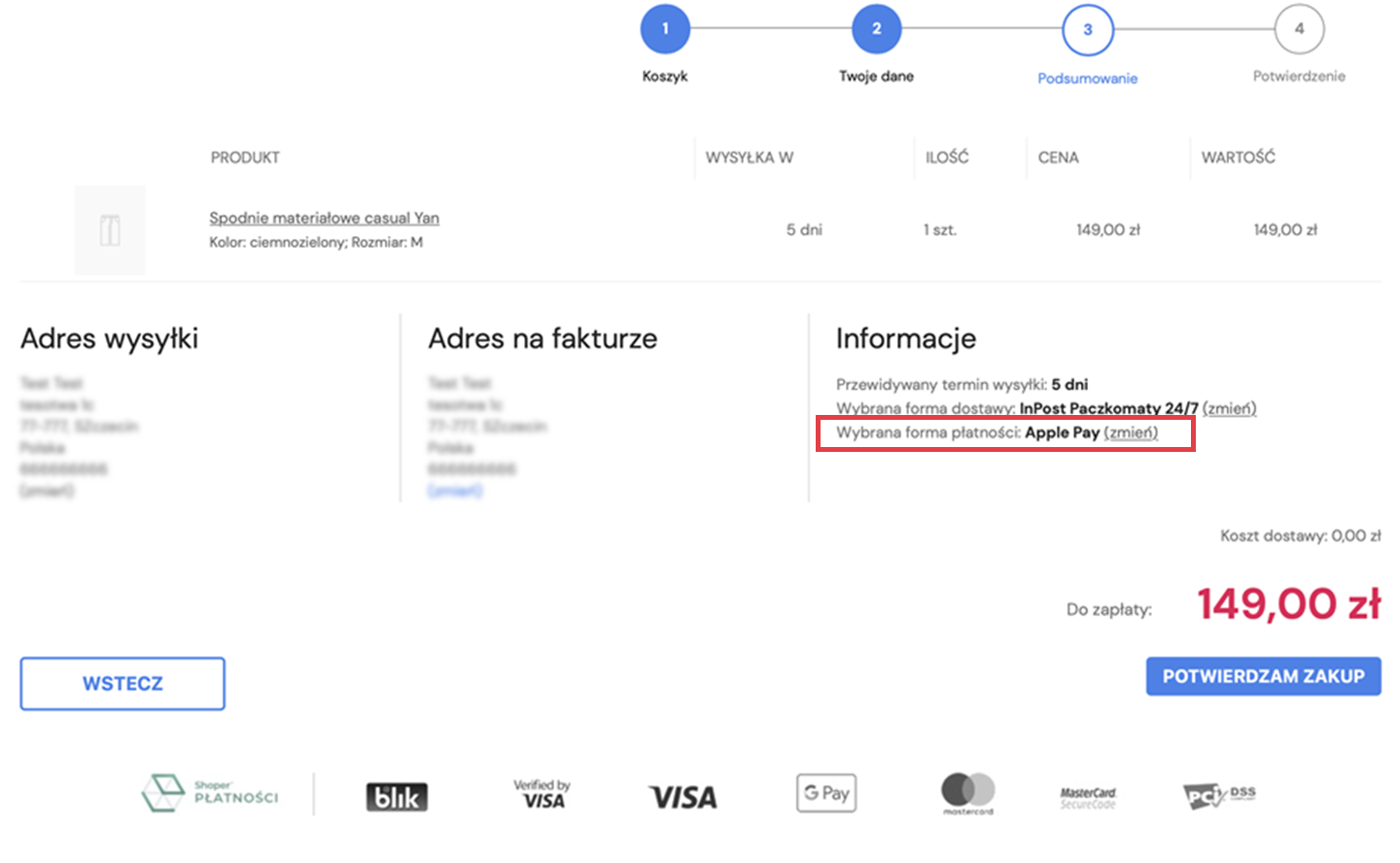
Widok opłaconego zamówienia z użyciem Apple Pay (C) znajdziesz na liście w menu Panelu administracyjnego sklepu: Obsługa sklepu (A) > Zamówienia (B).
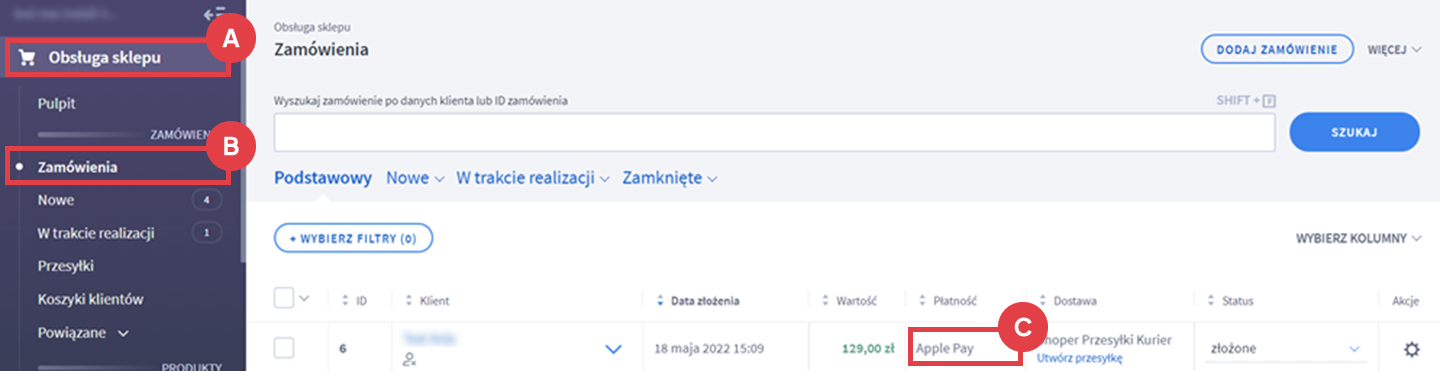
Artykuły Centrum pomocy powiązane z Shoper Płatności
Pozostałe artykuły Centrum pomocy na temat Shoper Płatności znajdziesz tutaj:
Warto zapamiętać!
- Czym jest Apple Pay?
- Jak działa płatność Apple Pay od strony klienta sklepu internetowego?
- Jakie artykuły zawierają inne przydatne informacje o metodach płatności w Shoper?